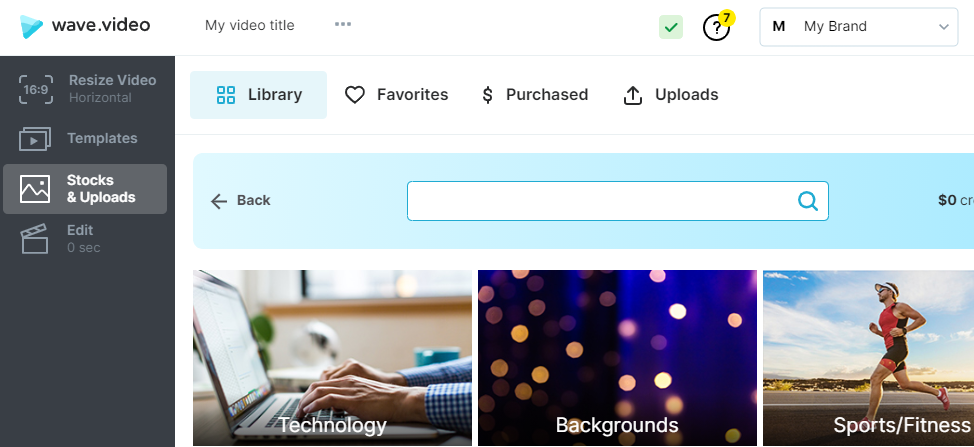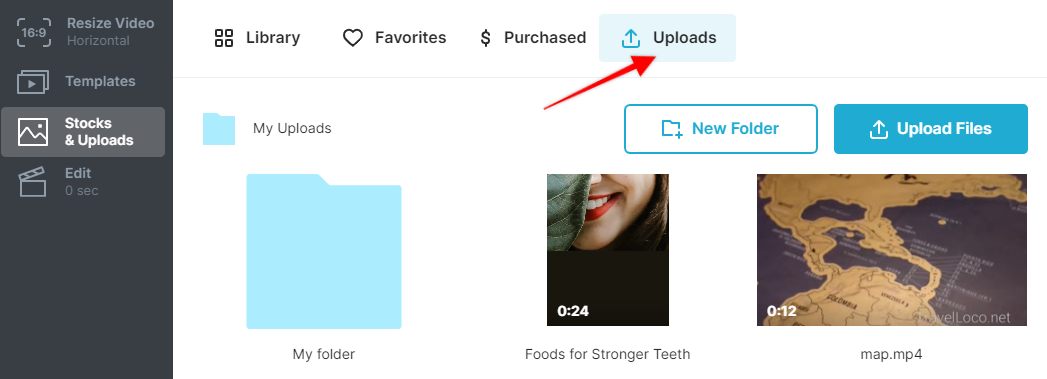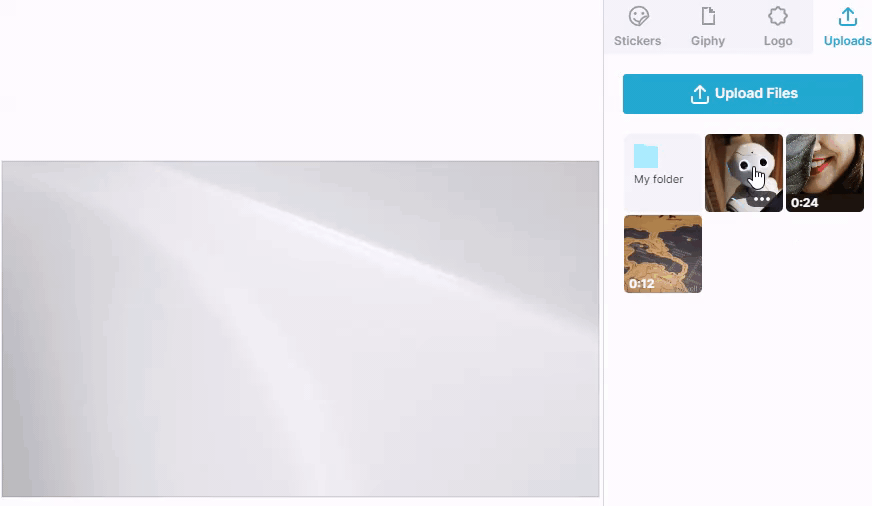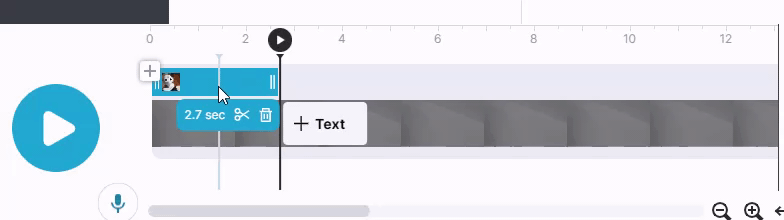Cómo añadir una imagen a un vídeo
En Wave.video, puedes añadir imágenes encima de tu vídeo. Así es como puedes hacerlo.
Paso 1. Sube tu videoclip a Wave.video o elige uno de la biblioteca multimedia
Si ya has subido un videoclip que quieres utilizar en este vídeo, dirígete al paso "Existencias y subidas". Aquí puedes buscar en la biblioteca un videoclip adecuado o elegir uno entre Favoritos, Comprados o Subidos.
Paso 2. Añadir una imagen Añade una imagen.
Lo siguiente que debes hacer para añadir una imagen a un vídeo es subir la imagen al editor de Wave.video. Puedes subir la imagen en el paso Stocks & Uploads...
o en el paso Overlays & Stickers > Uploads.
Más información sobre la carga de imágenes y vídeos aquí.
Una vez que hayas subido la imagen a Wave.video, podrás añadirla al vídeo. En el paso "Overlays & Stickers", cambia a la pestaña "Uploads" y simplemente haz clic en la imagen que quieres añadir al vídeo. Aparecerá automáticamente en el lienzo.
Paso 3. Ajustar la imagen en el vídeo
A continuación, puedes reposicionar la imagen en el vídeo, añadirle efectos de animación, enmascararla y reorganizar su posición en el lienzo (moverla hacia delante/atrás).
Puedes añadir tantas imágenes como quieras encima de un vídeo. Esto puede incluir pegatinas y GIFs, tu logotipo o cualquier otro icono o imagen que necesites.
También puede definir cuándo exactamente se muestra la imagen en la pantalla y durante cuánto tiempo permanece. Puedes ajustar estos parámetros en la línea de tiempo:
Aquí tienes un ejemplo de un vídeo con una imagen añadida encima. He añadido las notas musicales y los corazones: